在现代的IT环境中,虚拟化技术已经成为了一种常见的解决方案,它允许我们在单个物理主机上运行多个操作系统,从而提高了硬件资源的利用率,当物理主机上的操作系统(如Windows 7)需要访问在虚拟机(如Windows XP)上运行的IIS Web服务器时,可能会遇到一些配置和兼容性问题,本文将详细介绍如何设置和配置这些环境,以确保物理主机能够正常访问虚拟主机上的IIS Web服务器。
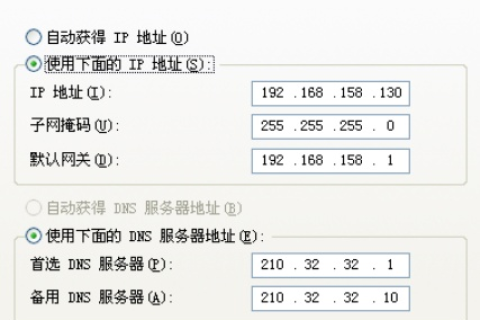
云服之家,国内最专业的云服务器虚拟主机域名商家信息平台
准备工作
在开始之前,请确保您已经完成了以下准备工作:
- 安装虚拟化软件:您需要在物理主机上安装一个虚拟化软件,如VMware Workstation、Oracle VM VirtualBox或Hyper-V等,这些软件允许您在物理机上运行多个操作系统作为虚拟机。
- 安装Windows XP虚拟机:在虚拟化软件中创建一个新的虚拟机,并安装Windows XP操作系统,确保在安装过程中启用Internet连接和必要的网络服务。
- 安装IIS:在Windows XP虚拟机中安装IIS(Internet Information Services),您可以通过控制面板中的“添加或删除程序”功能来安装IIS组件。
- 配置网络:确保您的虚拟化软件支持网络虚拟化,并正确配置网络适配器,您可以选择“桥接模式”或“NAT模式”来使虚拟机能够连接到物理机的网络。
配置IIS Web服务器
在Windows XP虚拟机中,您需要配置IIS Web服务器以允许外部访问,以下是配置步骤:
- 打开IIS管理器:在Windows XP虚拟机中,打开“控制面板”,选择“管理工具”,然后双击“Internet Information Services (IIS) 管理器”。
- 创建网站:在IIS管理器中,右键点击“网站”,选择“新建网站”,在弹出的向导中,输入网站名称和选择物理路径(即网站文件存放的文件夹)。
- 配置网站设置:在“网站”节点下,右键点击您创建的网站,选择“属性”,在“网站”选项卡中,您可以设置网站的端口号(默认为80),在“IP地址”选项卡中,确保选择了正确的IP地址(通常是“全部未分配”)。
- 启用默认文档:在“默认文档”选项卡中,确保列出了您希望作为默认文档的网页文件(如
index.html、index.asp等)。 - 配置防火墙:在Windows XP虚拟机中,打开“控制面板”,选择“Windows防火墙”,然后添加一个新的入站规则以允许HTTP流量通过防火墙。
- 测试网站:在浏览器中输入虚拟机的IP地址(例如
http://192.168.x.x),确保能够正常访问您配置的网站。
配置物理主机以访问虚拟机
在物理主机上,您需要配置网络设置和浏览器以允许访问虚拟机上的IIS Web服务器,以下是具体步骤:
- 启用网络共享:确保您的物理机和虚拟机处于同一网络环境中,并且虚拟机网络适配器设置为“桥接模式”或“NAT模式”,这样,虚拟机将能够获取到独立的IP地址并与物理机进行通信。
- 配置防火墙:在物理主机上,打开“控制面板”,选择“Windows防火墙”,然后添加一个新的入站规则以允许HTTP流量通过防火墙,如果使用的是第三方防火墙软件,也请确保已添加相应的规则。
- 使用浏览器访问:在物理主机的浏览器中输入虚拟机的IP地址和端口号(例如
http://192.168.x.x:80),确保能够正常访问虚拟机上的IIS Web服务器,如果使用的是默认的80端口,可以省略端口号部分。
常见问题及解决方法
在配置过程中,可能会遇到一些常见问题,以下是一些常见的故障及其解决方法:
- 无法访问虚拟机IP地址:确保虚拟机已正确获取IP地址并连接到网络,您可以尝试重新启动虚拟机或重新配置网络适配器,检查物理机的防火墙设置是否允许HTTP流量通过。
- 403 Forbidden错误:此错误通常表示IIS Web服务器拒绝了访问请求,请检查IIS网站的权限设置是否正确配置,并确保虚拟机的防火墙允许外部访问,检查是否有任何安全软件阻止了访问。
- 503 Service Unavailable错误:此错误通常表示IIS Web服务器暂时无法处理请求,请检查IIS服务器的资源使用情况(如CPU、内存和磁盘空间),并确保没有过多的并发连接请求导致服务器过载,检查是否有任何服务(如World Wide Web Publishing Service)未启动或配置错误。
- DNS解析问题:如果无法解析虚拟机的域名或IP地址,请检查DNS服务器设置是否正确配置,您可以在物理机的网络适配器设置中指定DNS服务器地址或手动添加DNS记录,确保虚拟机的DNS客户端服务已启动并正确配置。
- 网络延迟或丢包问题:如果物理机与虚拟机之间的网络延迟较高或存在丢包现象,请检查虚拟化软件的性能设置和网络配置是否正确优化,您可以尝试调整网络带宽限制、启用硬件加速等功能以提高性能,检查物理机和虚拟机之间的网络连接是否存在干扰因素(如无线干扰、网络拥塞等)。
总结与展望
通过本文的介绍和配置步骤,您可以成功地在物理主机Win7上访问虚拟主机XP的IIS Web服务器,在实际应用中可能会遇到更多复杂的问题和挑战,建议定期备份重要数据并关注虚拟化软件和操作系统的更新与升级情况以确保系统稳定性和安全性,随着云计算和容器化技术的不断发展未来我们可以考虑使用更先进的解决方案来简化部署和管理过程并提高资源利用率和灵活性,例如使用Docker容器化技术来部署Web应用程序并实现跨平台兼容性和可扩展性;或者使用Kubernetes等编排工具来自动化部署和管理容器化应用程序等,这些新技术将为我们带来更高效、更灵活、更安全的IT环境和管理体验。
标签: Win7 虚拟主机XP IIS Web服务器

